讓你的三星手機看起來不那麼無聊的7個簡單方法

你昂貴的三星 Galaxy 手機不必與市面上其他手機一模一樣。只要稍加調整,就能讓它更有個性、更時尚、更獨特。
NFC(近場通訊)是一種無線技術,可讓設備在彼此靠近時(通常在幾公分內)交換資料。
這項技術目前已被整合到多種類型的智慧型手機、智慧卡和類似設備中。幫助用戶改善數據交換以及日常支付。
目錄
步驟 1:首先,透過向螢幕兩側滑動或選擇搜尋引擎來找到搜尋引擎。然後在搜尋介面選擇快捷方式。
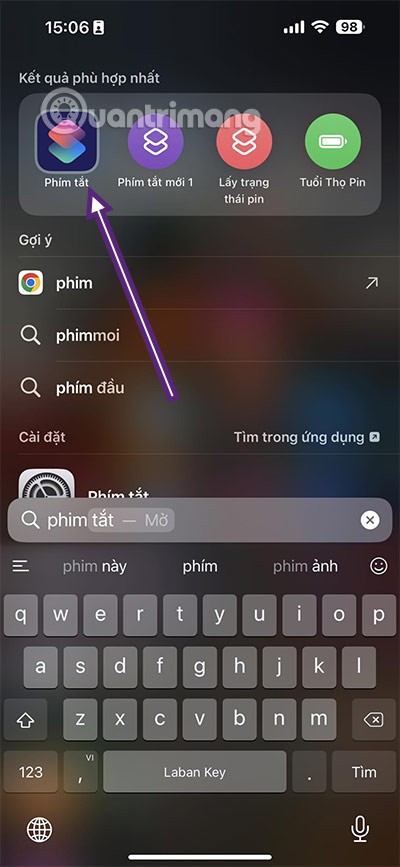
第 2 步:選擇自動化部分。
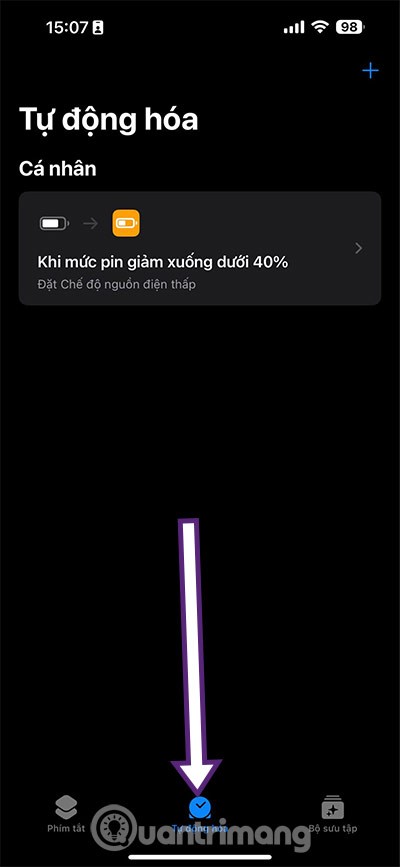
步驟3:在搜尋列中,選擇Nfc,您將看到如下所示的捷徑。

步驟4:選擇NFC標籤,這裡您將有確認後運行和立即運行等選項。對於 NFC 標籤,我們建議確認後選擇「運行」。
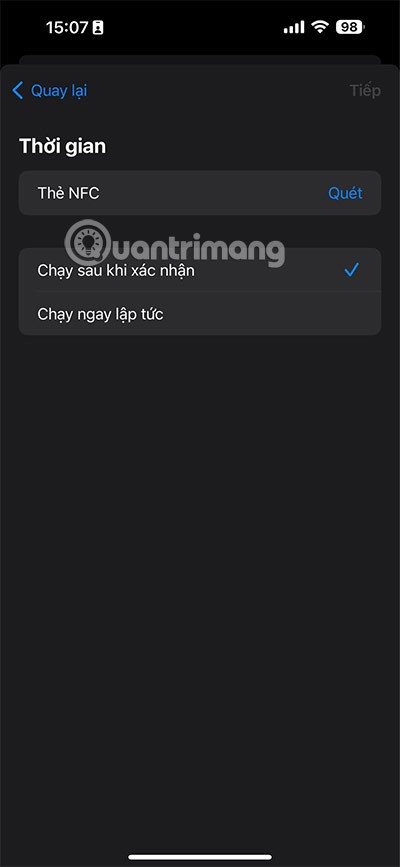
第五步:或者您也可以選擇立即運行,雖然這個選項很快,但在某些情況下,當您第一次開始使用NFC支付方式時,您應該在確認後選擇運行選項。最後將卡片放入後置相機附近的閃光燈中,即可掃描NFC卡。
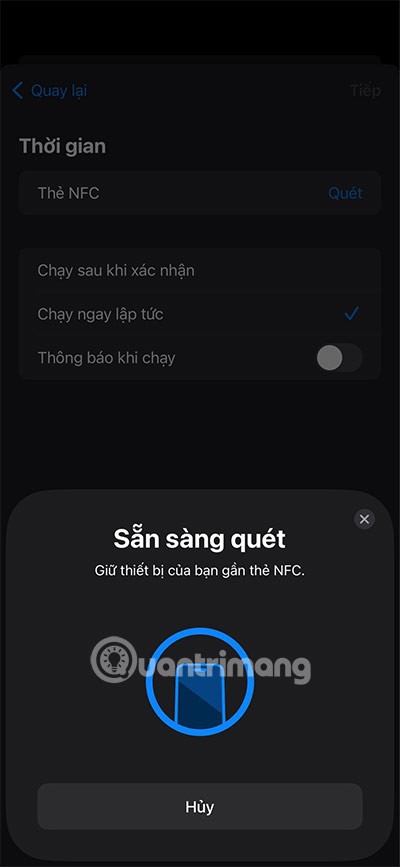
您新增的NFC卡可以是VISA卡、CCCD卡等允許NFC掃描的卡片類型。
以下是支援 NFC 的 iPhone 型號列表,從 6 和 6 Plus 及以上的舊款 iPhone 型號均支援 NFC 掃描。不過在NFC捷徑中,只有iPhone 11以上版本支援在捷徑上啟用NFC。
iPhone 6 及更高版本的所有 iPhone 型號都內建 NFC,但是舊款 iPhone 上的 NFC 功能主要用於 Apple Pay。
從 iOS 11 開始,蘋果擴展了 NFC 的可用性,允許第三方應用程式存取 NFC 晶片來讀取 NFC 標籤和卡,從而開闢了除了行動支付之外的許多其他應用程式。
若要掃描 NFC 標籤,您應該使用支援 NFC 技術的卡片。以下是一些可以使用 iPhone 或支援 NFC 的裝置掃描的常見 NFC 標籤類型:

掃描 NFC 標籤提供了許多便利,並且可以輕鬆地與各種服務互動。使用您的 iPhone 和支援 NFC 的應用程序,您可以快速便捷地執行付款、檢查票證和存取安全區域等任務。
你昂貴的三星 Galaxy 手機不必與市面上其他手機一模一樣。只要稍加調整,就能讓它更有個性、更時尚、更獨特。
在對 iOS 感到厭倦之後,他們最終轉而使用三星手機,並且對這個決定並不後悔。
瀏覽器中的 Apple 帳戶網頁介面可讓您查看個人資訊、變更設定、管理訂閱等。但有時您會因為各種原因無法登入。
更改 iPhone 上的 DNS 或更改 Android 上的 DNS 將幫助您保持穩定的連線、提高網路連線速度並造訪被封鎖的網站。
當「尋找」變得不準確或不可靠時,請進行一些調整以使其在最需要時更加準確。
許多人從未想到,手機上最弱的相機會成為創意攝影的秘密武器。
近場通訊是一種無線技術,允許設備在彼此靠近時(通常在幾公分以內)交換資料。
蘋果推出了自適應電源功能,它與低功耗模式協同工作。兩者都可以延長 iPhone 的電池續航力,但運作方式卻截然不同。
有了自動點擊應用程序,您在玩遊戲、使用應用程式或設備上可用的任務時無需做太多操作。
根據您的需求,您可能會在現有的 Android 裝置上執行一組 Pixel 獨有的功能。
修復並不一定需要刪除您喜歡的照片或應用程式;One UI 包含一些選項,可以輕鬆回收空間。
我們大多數人都覺得智慧型手機的充電介面唯一的作用就是為電池充電。但這個小小的接口遠比人們想像的要強大得多。
如果您厭倦了那些毫無作用的通用技巧,這裡有一些正在悄悄改變您拍照方式的技巧。
如果你正在尋找一部新智慧型手機,那麼你首先自然會看的就是它的規格表。它裡面充滿了關於性能、電池續航時間和螢幕品質的資訊。
當您從其他來源安裝應用程式到您的 iPhone 上時,您需要手動確認該應用程式是受信任的。然後,該應用程式才會安裝到您的 iPhone 上供您使用。












